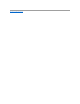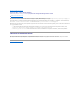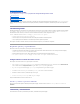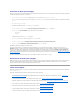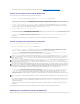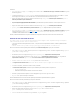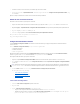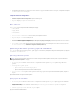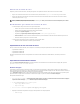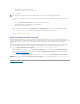Users Guide
4. SiseleccionalaopciónGuardar estos cambios en el archivo existente en el paquete de Toolkit al hacer clic en Aceptar,laconfiguraciónseexportaa
un archivo cuando usted hace clic en Aceptar.
<Importararchivodeconfiguración>
1. Seleccione<Importararchivodeconfiguración>. ApareceelbotónImportar.
2. Haga clic en Importar para importar un archivo .ini existente.
Editar <archivo .ini>
Hay tres archivos .inienlaconfiguracióndelBIOSdeDCDPparaConfigMgr:
l Latitude_BIOS.ini
l Optiplex_BIOS.ini
l Precision_BIOS.ini
1. Para este caso de uso, seleccionaremos el archivo Latitude_BIOS.ini.ApareceelbotónVer.
2. Haga clic en Ver para ver el archivo Latitude_BIOS.ini.
3. En la ventana Editordelarchivodeconfiguración, puede editar el archivo Latitude_BIOS.iniyluegoseleccionarlaopciónGuardar estos cambios en
el archivo existente en el paquete de Toolkit al hacer clic en Aceptar y luego haga clic en Aceptar.
4. Una vez editado el archivo .iniconcualquieradelasopcionesarribaindicadas,hagaclicenlaventanaAplicar en el editor de la secuencia de tareas.
Se crea la secuencia de tareas para EstablecerlaconfiguracióndelBIOS(archivo.ini).
Aplicar imagen del sistema operativo y paquete de controladores
Use las opciones Aplicar imagen del sistema operativo y Aplicar paquetes de controladoresparaaplicarlasimágenesdelsistemaoperativoylospaquetes
de controladores a la secuencia de tareas.
Aplicar imagen del sistema operativo
1. Desde el lado izquierdo del Editor de secuencias de tareas, en Implementar el sistema operativo, haga clic en Aplicar la imagen del sistema
operativo.
2. Puede elegir entre las siguientes opciones:
l Aplicar el sistema operativo desde una imagen capturada
l Aplicarelsistemaoperativodesdeunafuentedeinstalaciónoriginal
3. Para este caso de uso, seleccione Aplicar sistema operativo desde una imagen capturada, busquelaubicacióndelsistemaoperativoyhagaclicen
Aceptar.
Aplicósatisfactoriamenteunaimagendelsistemaoperativo.
Aplicar paquetes de controladores
1. Desde el lado izquierdo de Editor de secuencias de tareas, en Implementar el sistema operativo, haga clic en Aplicar el paquete de controladores.
2. Busque y seleccione Paquetes de controladores de cliente Dell. Aparece la lista de paquetes de controladores disponibles en el Paquete de
implementacióndeDell.
3. Seleccione un paquete para el sistema cliente Dell y haga clic en Aplicar.
Agrególoscontroladoressatisfactoriamente.
NOTA: Antesdecomenzarestatarea,asegúresedetenerelarchivodeimagendelsistemaoperativonecesario(archivo.wim)dentrodelárbolde
Imágenesdelsistemaoperativo en ConfigMgr.